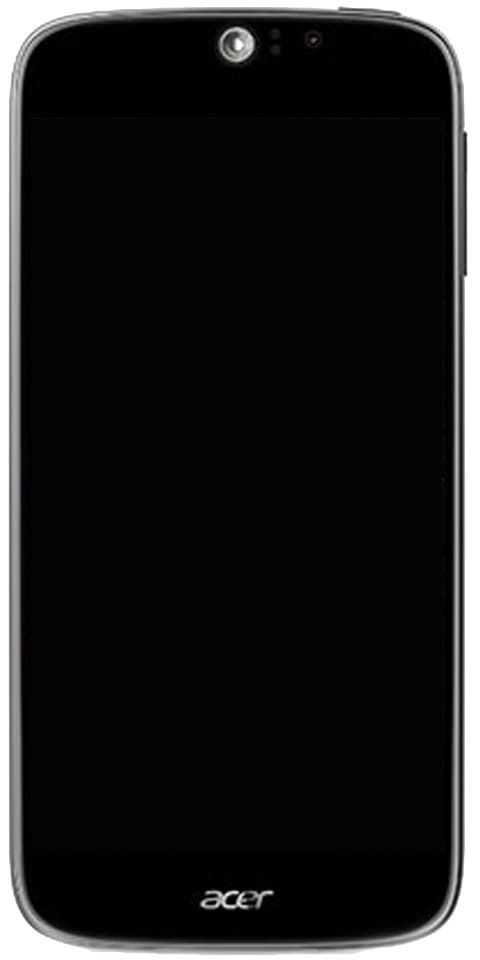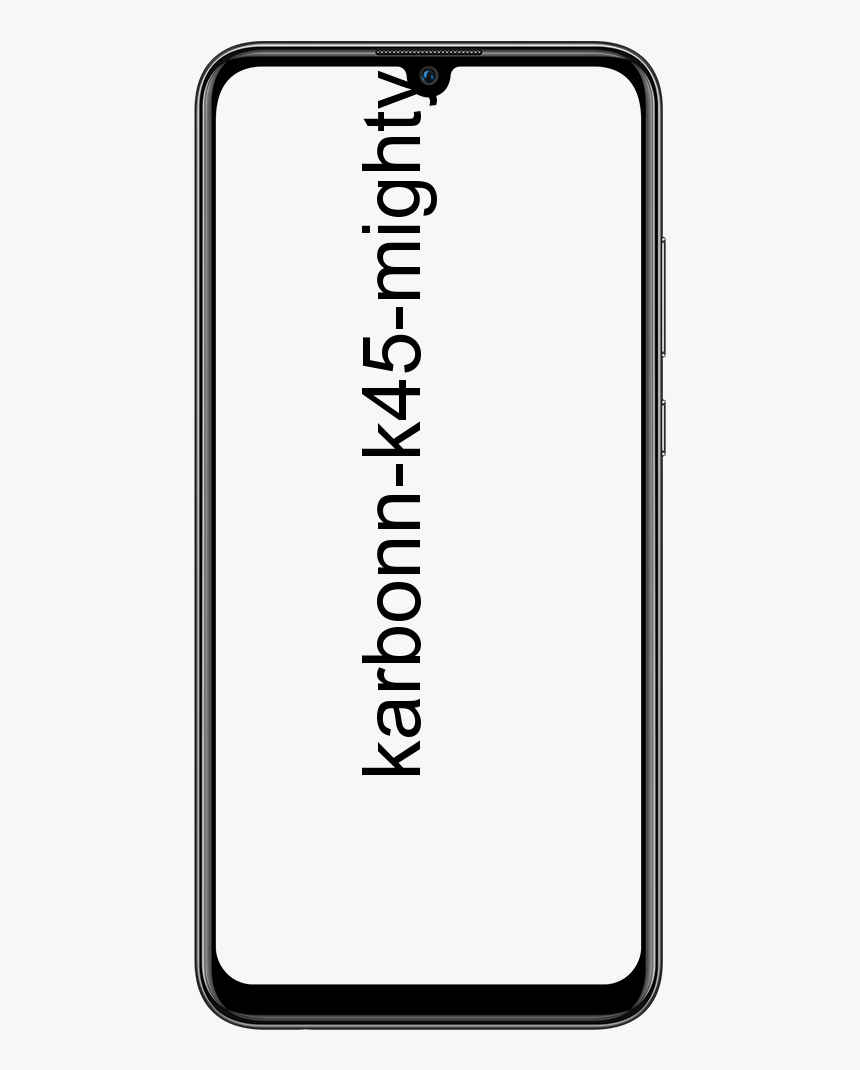Nepremostivi volumen pokretanja Windows 10 - kako popraviti
Unmountable Boot Volume Windows ovo je pogreška koja donosi puno boli u naše srce. Budući da vas obično sprječava da uđete u Windows, ne možete ga riješiti kao s drugim pogreškama. Međutim, ovu je pogrešku moguće ispraviti pravim metodama. pokazat ćemo vam kako ispraviti ovu pogrešku.

Nepremostivi volumen podizanja sustava Windows 10:
Volumen pokretanja particija je tvrdog diska na kojem se nalazi Windows. Do ove pogreške dolazi kada vaše računalo ne može pravilno učitati Windows. Rezultat je plavi zaslon smrti (poznat i kao stop kod).
kako se koristi acestream veza
Ispravite Chkdsk:
- Prvo pokrenite računalo pomoću Windows 10 DVD-a ili USB pogona. Ako nemate dostupnog medija za pokretanje sustava Windows 10. Posjetite stranicu i slijedite korake za njegovo stvaranje pomoću alata za stvaranje medija.
- Jednom kad započnete koristiti DVD ili USB uređaj, odaberite Popravite računalo opcija smještena u donjem lijevom kutu.
- Odaberite Naredbeni redak .
- U naredbeni redak upišite sljedeće, a zatim pritisnite Unesi : chkdsk / r c:
Ako je vaš pogon za pokretanje slovo koje nije C, zamijenite c: slovom pogona za pokretanje koje koristite.
- Zatim odaberite Y da za pitanje u vezi s provjerom diska sljedeći put kada se sustav ponovo pokrene.
- Ponovo pokrenite sustav. Budite strpljivi dok chkdsk provjerava ima li na disku pogrešaka. Moglo bi potrajati jako dugo.
Popravite Master Boost Record:
- Prvo pokrenite računalo pomoću Windows 10 DVD-a ili USB pogona. Ako nemate dostupnog medija za pokretanje sustava Windows 10. Posjetite stranicu i slijedite korake za njegovo stvaranje.
- Jednom kad započnete koristiti DVD ili USB uređaj, odaberite Popravite računalo opcija smještena u donjem lijevom kutu.
- Zatim odaberite Naredbeni redak .
- U naredbeni redak upišite sljedeće, a zatim pritisnite Unesi : bootrec / fixboot .
- Ponovo pokrenite sustav. Budite strpljivi dok chkdsk provjerava ima li na disku pogrešaka. Moglo bi potrajati jako dugo.
Automatski popravak:
- Prvo pokrenite računalo pomoću Windows 10 DVD-a ili USB pogona. Ako nemate dostupnog medija za pokretanje sustava Windows 10. Zatim posjetite stranicu i slijedite korake za njegovo stvaranje.
- Jednom kad započnete koristiti DVD ili USB uređaj, odaberite Popravite računalo opcija smještena u donjem lijevom kutu.
- Odaberite Rješavanje problema > Napredne opcije > Automatsko popravljanje > Sljedeći .
- Odaberite OS koji želite popraviti.
- Budite strpljivi dok uslužni program pokušava popraviti datoteke.
A ako ništa od ovoga ne uspije, možda imate loš tvrdi disk. trebate ga zamijeniti.
kako dodati kodi na pametni tv
Također pogledajte: Kako zaštititi USB pogon lozinkom u sustavu Windows